Correggi il dispositivo USB sconosciuto in Windows 10
Pubblicato: 2021-10-30
Potresti scoprire che quando colleghi un'unità USB esterna, non funziona sul tuo computer. Viene invece visualizzato un messaggio di errore: L'ultimo dispositivo USB collegato a questo computer non funziona correttamente e Windows non lo riconosce . Ciò potrebbe essere dovuto al fatto che il dispositivo non è compatibile con il tuo sistema. Il descrittore di dispositivo USB è responsabile della memorizzazione delle informazioni relative ai vari dispositivi USB ad esso collegati in modo che il sistema operativo Windows possa riconoscere questi dispositivi USB in futuro. Se l'USB non viene riconosciuto, il descrittore del dispositivo USB non funziona correttamente su Windows 10. Il dispositivo non riconosciuto in Gestione dispositivi verrà etichettato come Dispositivo USB sconosciuto (Richiesta descrittore dispositivo non riuscita) con un triangolo giallo con un punto esclamativo . Il problema del dispositivo USB sconosciuto può sorgere a causa di vari motivi. Oggi ti aiuteremo a correggere l'errore Dispositivo USB sconosciuto: richiesta descrittore dispositivo non riuscita nel PC Windows 10.
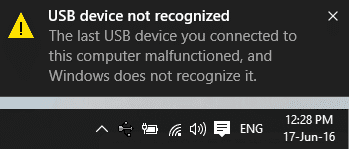
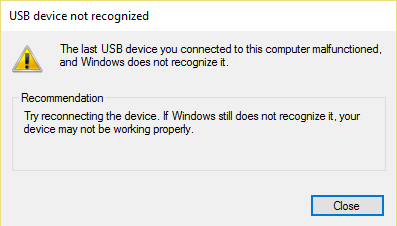
Contenuti
- Come risolvere il dispositivo USB sconosciuto (richiesta descrittore dispositivo non riuscita) in Windows 10
- Metodo 1: risoluzione dei problemi di base
- Metodo 2: eseguire lo strumento di risoluzione dei problemi di Windows
- Metodo 3: aggiorna i driver USB
- Metodo 4: ripristinare i driver USB
- Metodo 5: reinstallare i driver USB
- Metodo 6: non consentire al PC di spegnere il dispositivo USB
- Metodo 7: disabilitare la funzione di sospensione selettiva USB
- Metodo 8: disattivare l'avvio rapido
- Metodo 9: aggiorna Windows
- Metodo 10: aggiorna il BIOS
Come risolvere il dispositivo USB sconosciuto (richiesta descrittore dispositivo non riuscita) in Windows 10
Potresti riscontrare questi errori comuni a causa di un problema con un dispositivo USB sconosciuto:
- Richiesta descrittore dispositivo non riuscita
- Ripristino porta non riuscito
- Imposta indirizzo non riuscito
Ci possono essere diverse ragioni alla base di questo problema, come ad esempio:
- Driver USB obsoleti: se i driver correnti nel tuo PC Windows sono incompatibili o obsoleti con i file di sistema, potresti riscontrare questo errore.
- Impostazioni di sospensione USB abilitate: se hai abilitato le impostazioni di sospensione USB nel tuo dispositivo, tutti i dispositivi USB verranno sospesi dal computer se non sono in uso attivo.
- Sistema operativo Windows obsoleto: in alcune circostanze, è possibile che il sistema operativo Windows in esecuzione sul dispositivo sia obsoleto e quindi in conflitto con i driver del dispositivo.
- Porte USB malfunzionanti: anche un ambiente non pulito potrebbe contribuire alle scarse prestazioni dell'unità USB poiché l'accumulo di polvere non solo bloccherà la ventilazione del computer ma causerà anche il malfunzionamento delle porte USB.
- Il BIOS non è aggiornato : anche questo potrebbe causare tali problemi.
È stato compilato e organizzato un elenco di metodi per correggere un dispositivo USB sconosciuto: richiesta descrittore dispositivo non riuscita nei computer Windows 10 in base alla comodità dell'utente. Quindi, continua a leggere!
Metodo 1: risoluzione dei problemi di base
Metodo 1A: mantenere un ambiente pulito e ventilato
Ambienti sporchi e porte USB polverose possono causare un errore di dispositivo USB sconosciuto nel desktop/laptop di Windows 10. Pertanto, è necessario implementare i seguenti passaggi:
1. Pulisci le prese d'aria e le porte del laptop. Utilizzare un filtro ad aria compressa facendo molta attenzione a non danneggiare nulla.
2. Inoltre, assicuratevi uno spazio sufficiente per una corretta ventilazione del vostro desktop/laptop, come mostrato.

Metodo 1B: risoluzione dei problemi hardware
A volte, un problema tecnico nella porta USB o nell'alimentatore potrebbe attivare un errore di Windows 10 del dispositivo USB sconosciuto. Pertanto, dovresti eseguire i seguenti controlli:
1. Se il problema è causato dall'alimentatore, provare a reinserire il dispositivo USB dopo aver scollegato il laptop dall'alimentatore.
2. Collegare un altro dispositivo USB con la stessa porta USB e verificare se c'è un problema con la porta.
3. Collegare il dispositivo USB a una porta diversa per escludere problemi con le porte USB.

Metodo 1C: riavvia il PC Windows
Nella maggior parte dei casi, un semplice riavvio potrebbe risolvere il problema del dispositivo USB sconosciuto (richiesta descrittore dispositivo non riuscita).
1. Scollegare il dispositivo USB.
2. Riavvia il tuo PC Windows.
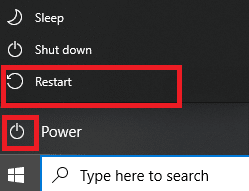
3. Ricollegare il dispositivo USB e verificare se ha funzionato o meno.
Metodo 2: eseguire lo strumento di risoluzione dei problemi di Windows
Dovresti provare a eseguire lo strumento di risoluzione dei problemi di Windows integrato per risolvere il problema relativo al dispositivo USB sconosciuto (Richiesta descrittore dispositivo non riuscita) in Windows 10. Puoi farlo nei due modi spiegati di seguito.
Opzione 1: esegui lo strumento di risoluzione dei problemi di hardware e dispositivi
1. Premere contemporaneamente i tasti Windows + R per avviare la finestra di dialogo Esegui .
2. Digitare msdt.exe -id DeviceDiagnostic e fare clic su OK , come mostrato.
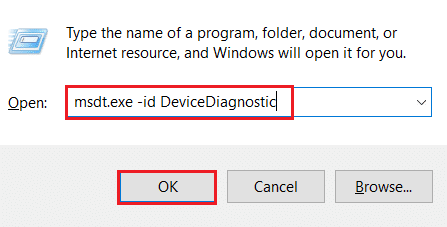
3. Qui fai clic sull'opzione Avanzate , come evidenziato di seguito.
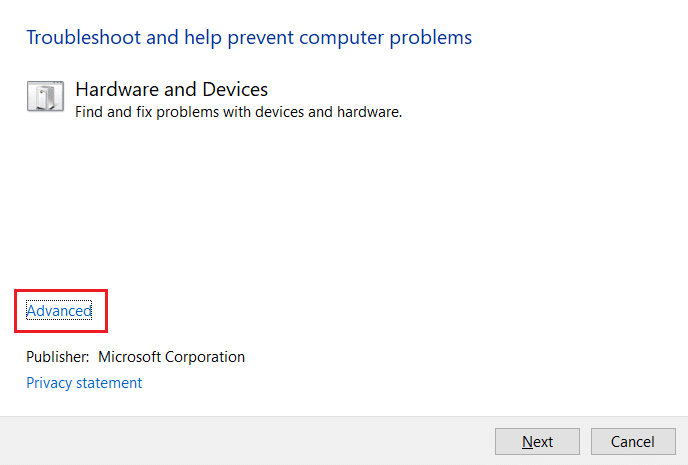
4. Selezionare la casella denominata Applica riparazioni automaticamente e fare clic su Avanti .
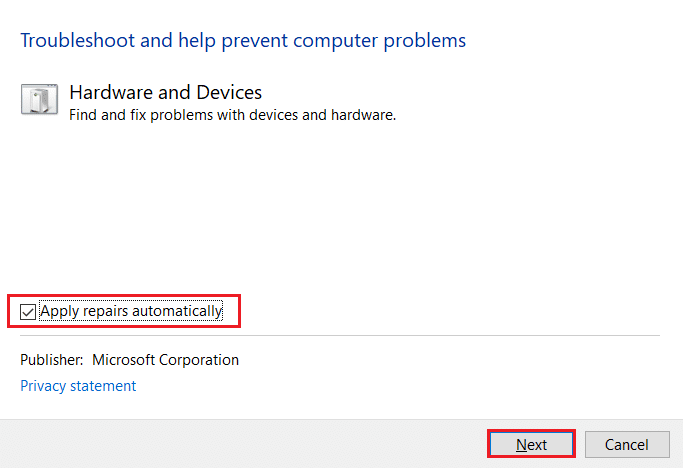
5. Una volta completato il processo, riavvia il PC e controlla se USB viene riconosciuto ora.
Opzione 2: risoluzione dei problemi del dispositivo USB malfunzionante
1. Dalla barra delle applicazioni, fare clic con il pulsante destro del mouse sull'icona Dispositivo USB .
2. Selezionare l'opzione Apri dispositivi e stampanti , come mostrato.
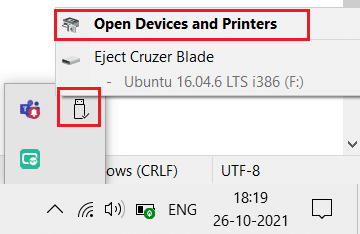
3. Fare clic con il tasto destro del mouse su Dispositivo USB (es. Cruzer Blade ) e selezionare Risoluzione dei problemi , come evidenziato di seguito.
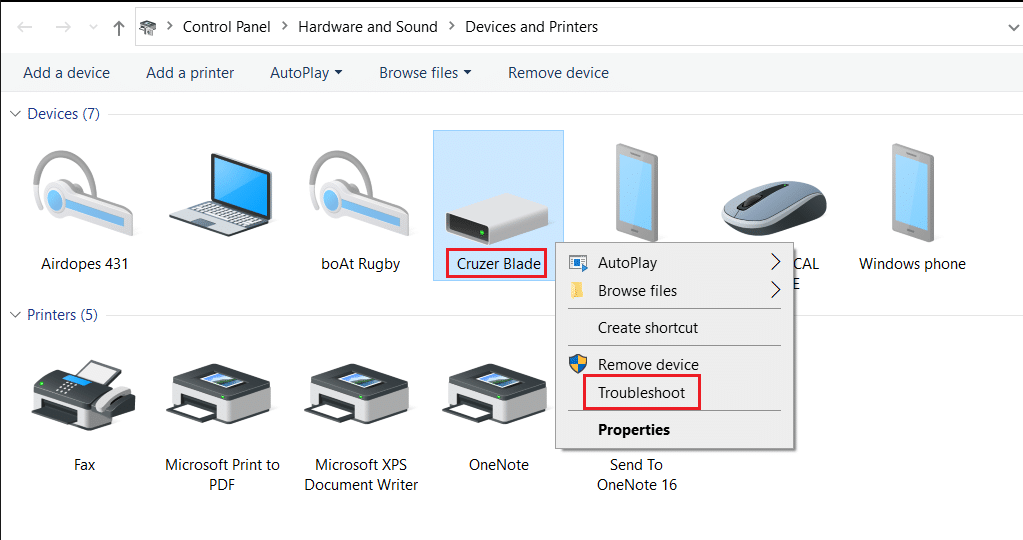
4. Lo strumento di risoluzione dei problemi di Windows rileverà automaticamente i problemi e risolverà anche questi.
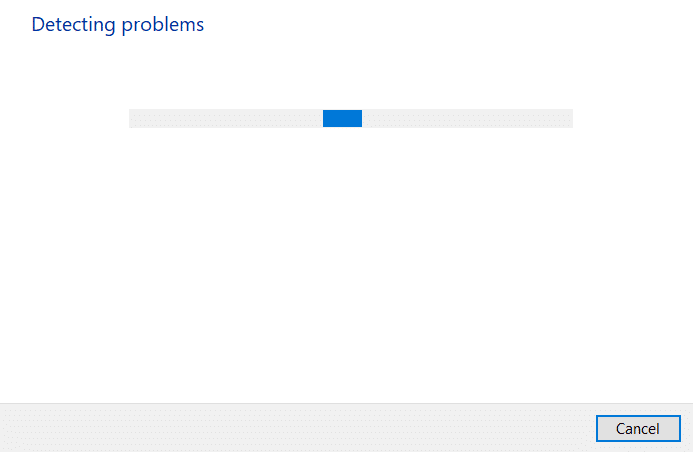
Nota: se lo strumento di risoluzione dei problemi afferma di non essere stato in grado di identificare il problema , provare gli altri metodi descritti in questo articolo.
Leggi anche: Correzione del dispositivo USB non riconosciuto da Windows 10
Metodo 3: aggiorna i driver USB
Per risolvere il problema relativo al dispositivo USB sconosciuto (Richiesta descrittore dispositivo non riuscita) in Windows 10, si consiglia di aggiornare i driver USB, come segue:
1. Digita Gestione dispositivi nella barra di ricerca di Windows e premi il tasto Invio per avviarlo.
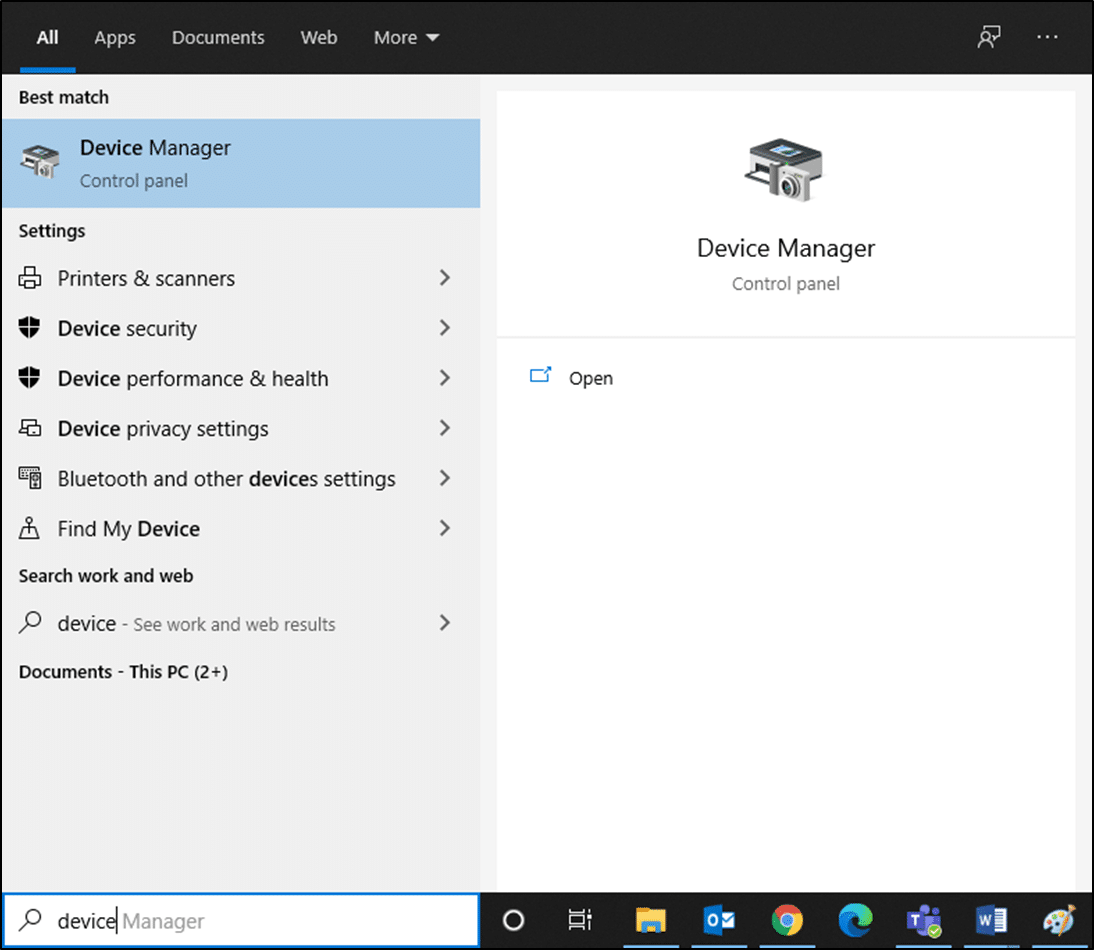
2. Vai alla sezione Controller Universal Serial Bus ed espandila con un doppio clic.
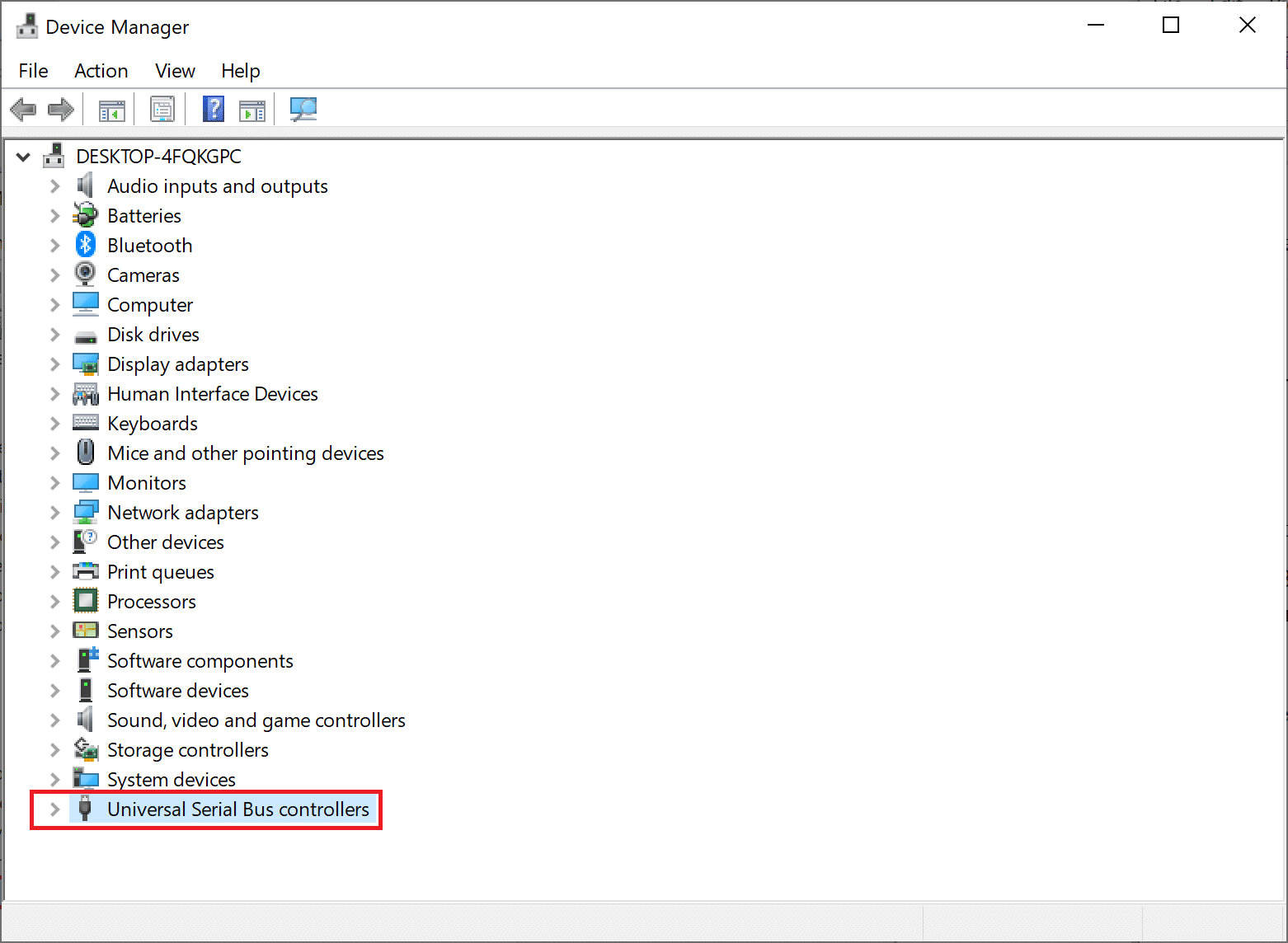
3. Ora, fare clic con il pulsante destro del mouse sul driver USB (ad es . Intel® USB 3.0 eXtensible Host Controller – 1.0 (Microsoft) ) e selezionare Aggiorna driver .
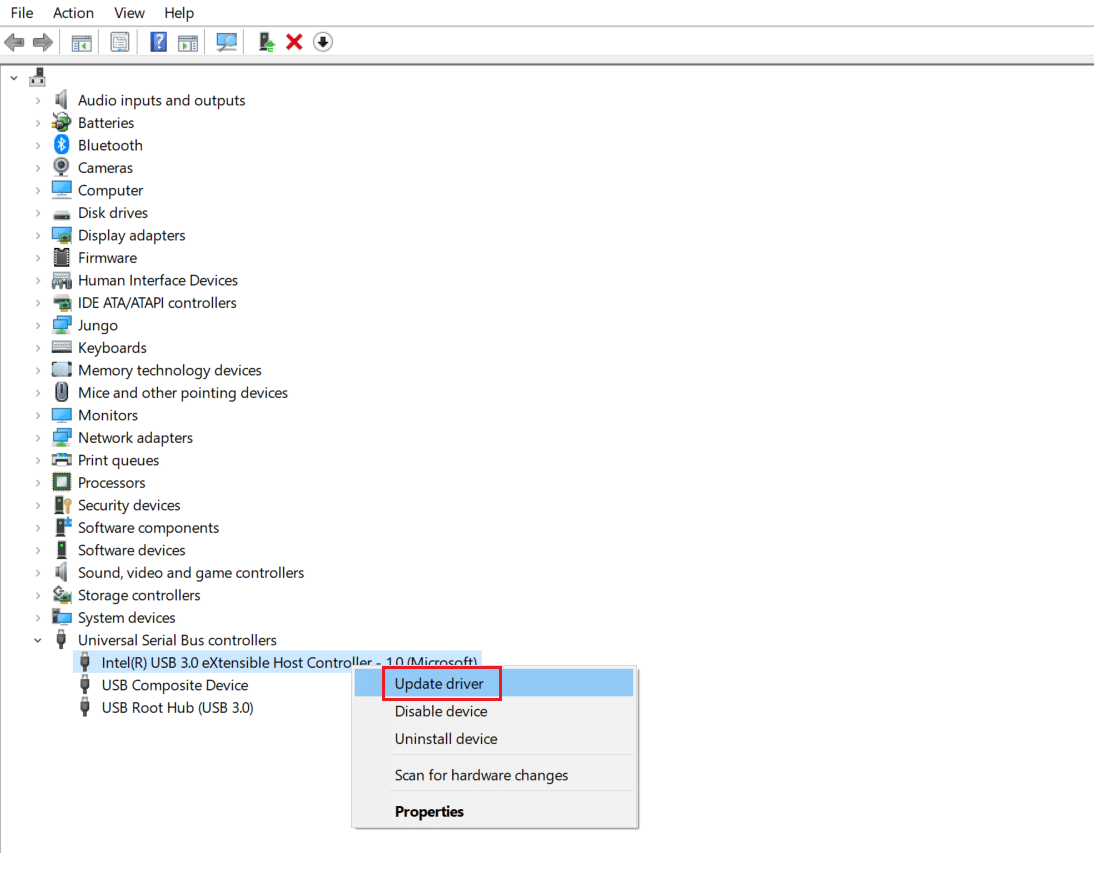
4. Quindi, fare clic su Cerca automaticamente i driver.
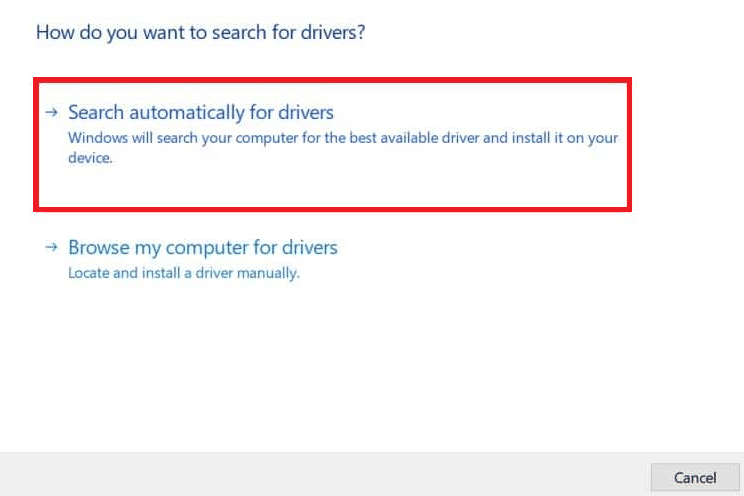
5A. Il tuo driver si aggiornerà all'ultima versione.
5B. Se il tuo driver è già aggiornato, riceverai il messaggio: I migliori driver per il tuo dispositivo sono già installati.
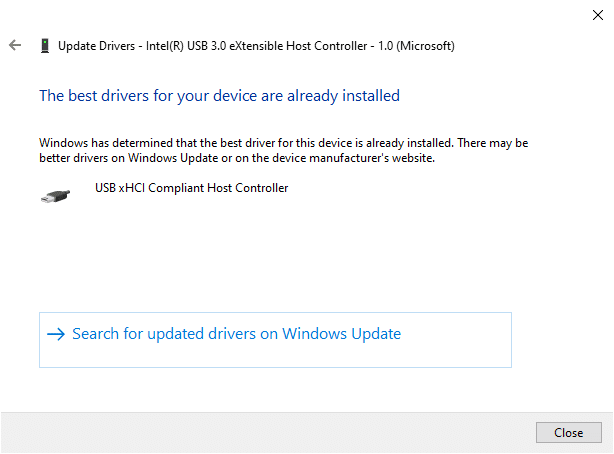
6. Fare clic su Chiudi per uscire dalla finestra e riavviare il computer .
7. Ripetere lo stesso per tutti i driver USB.
Metodo 4: ripristinare i driver USB
Se il dispositivo USB funzionava correttamente, ma iniziava a non funzionare correttamente dopo un aggiornamento, potrebbe essere utile ripristinare i driver USB. Segui le istruzioni fornite di seguito per farlo:
1. Passare a Gestione dispositivi > Controller Universal Serial Bus come spiegato nel Metodo 3 .
2. Fare clic con il pulsante destro del mouse sul driver USB (ad es . Intel® USB 3.0 eXtensible Host Controller – 1.0 (Microsoft) ) e selezionare Proprietà , come illustrato di seguito.
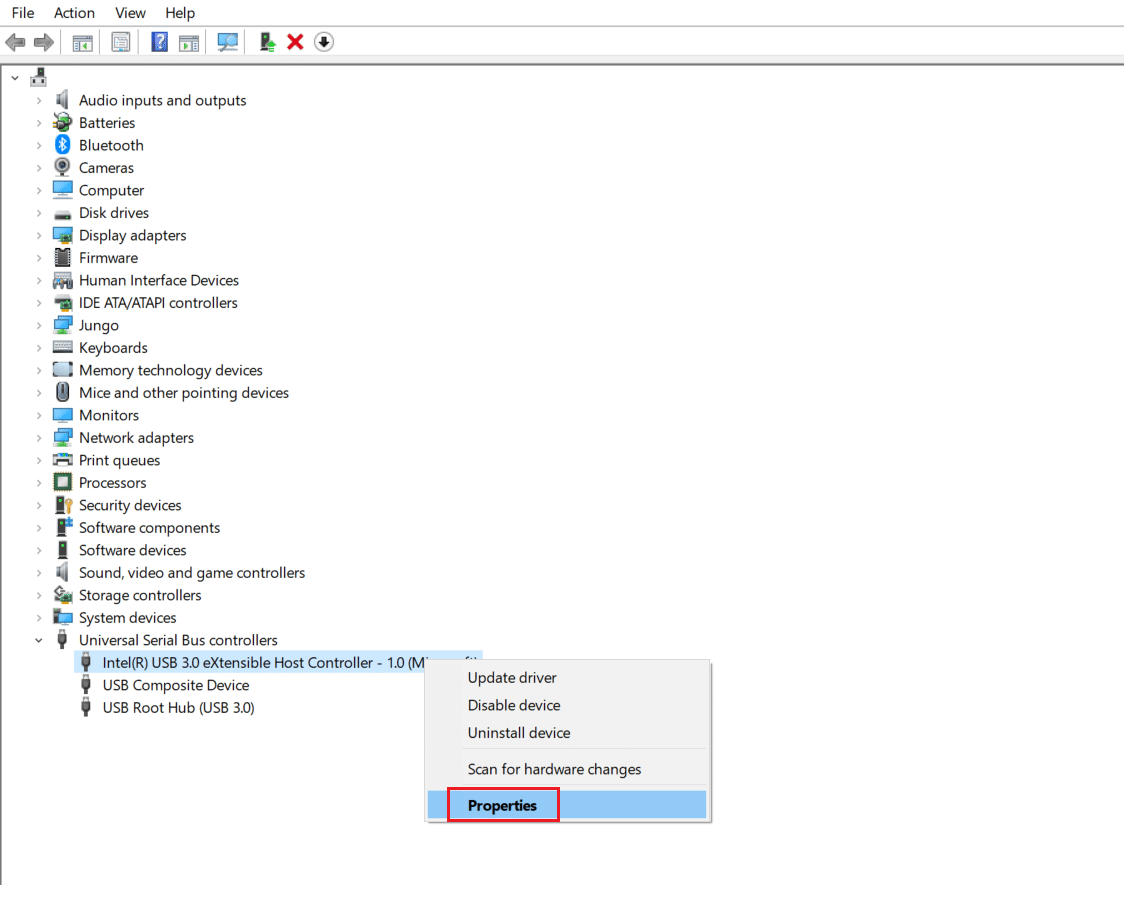

3. Nella finestra Proprietà dispositivo USB , passare alla scheda Driver e selezionare Ripristina driver.
Nota : se l'opzione per eseguire il rollback del driver è disattivata nel sistema, significa che nel sistema non sono installati aggiornamenti per il driver. In questo caso, prova i metodi alternativi discussi in questo articolo.
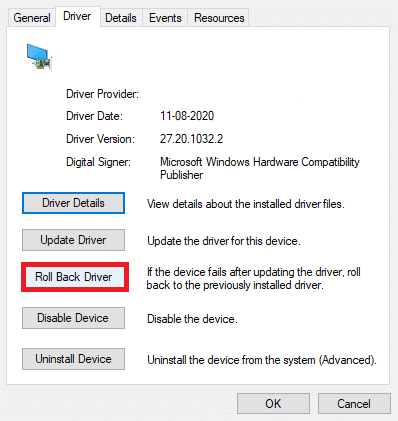
4. Seleziona Perché stai tornando indietro? dall'elenco fornito e fare clic su Sì per confermare.
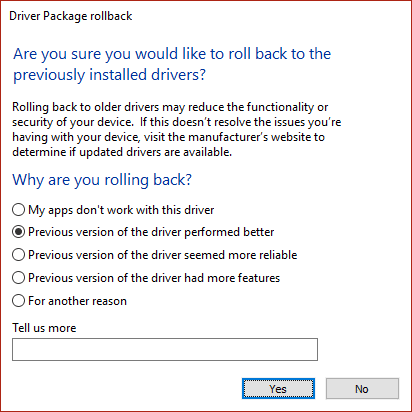
5. Al termine del processo, fare clic su OK per applicare questa modifica.
6. Infine, conferma la richiesta e riavvia il sistema per rendere effettivo il rollback.
Leggi anche: Risolto il problema con il driver del controller USB (Universal Serial Bus).
Metodo 5: reinstallare i driver USB
Se i metodi precedenti per aggiornare o ripristinare i driver non funzionano, puoi provare a reinstallare il driver USB. Ecco come risolvere il problema relativo al dispositivo USB sconosciuto (richiesta descrittore dispositivo non riuscita):
1. Passare a Gestione dispositivi > Controller Universal Serial Bus , utilizzando i passaggi indicati nel Metodo 3 .
2. Fare clic con il pulsante destro del mouse su Intel® USB 3.0 eXtensible Host Controller – 1.0 (Microsoft) e selezionare Disinstalla dispositivo , come mostrato.
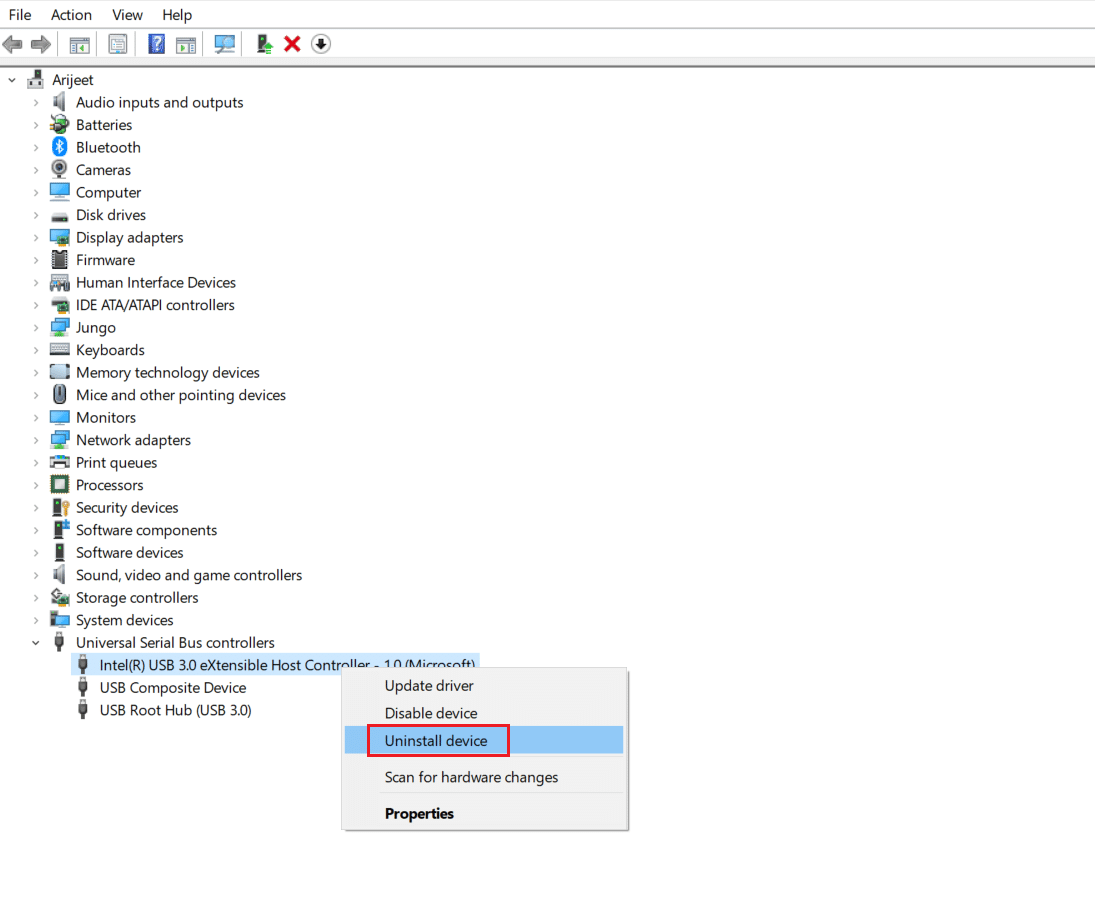
3. Ora, fai clic su Disinstalla e riavvia il PC.
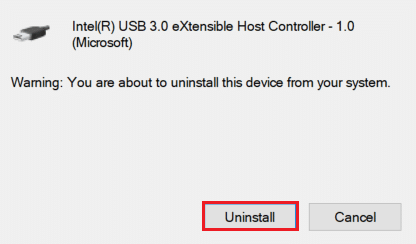
4. Ora scarica l'ultimo driver USB dal sito Web del produttore come Intel .
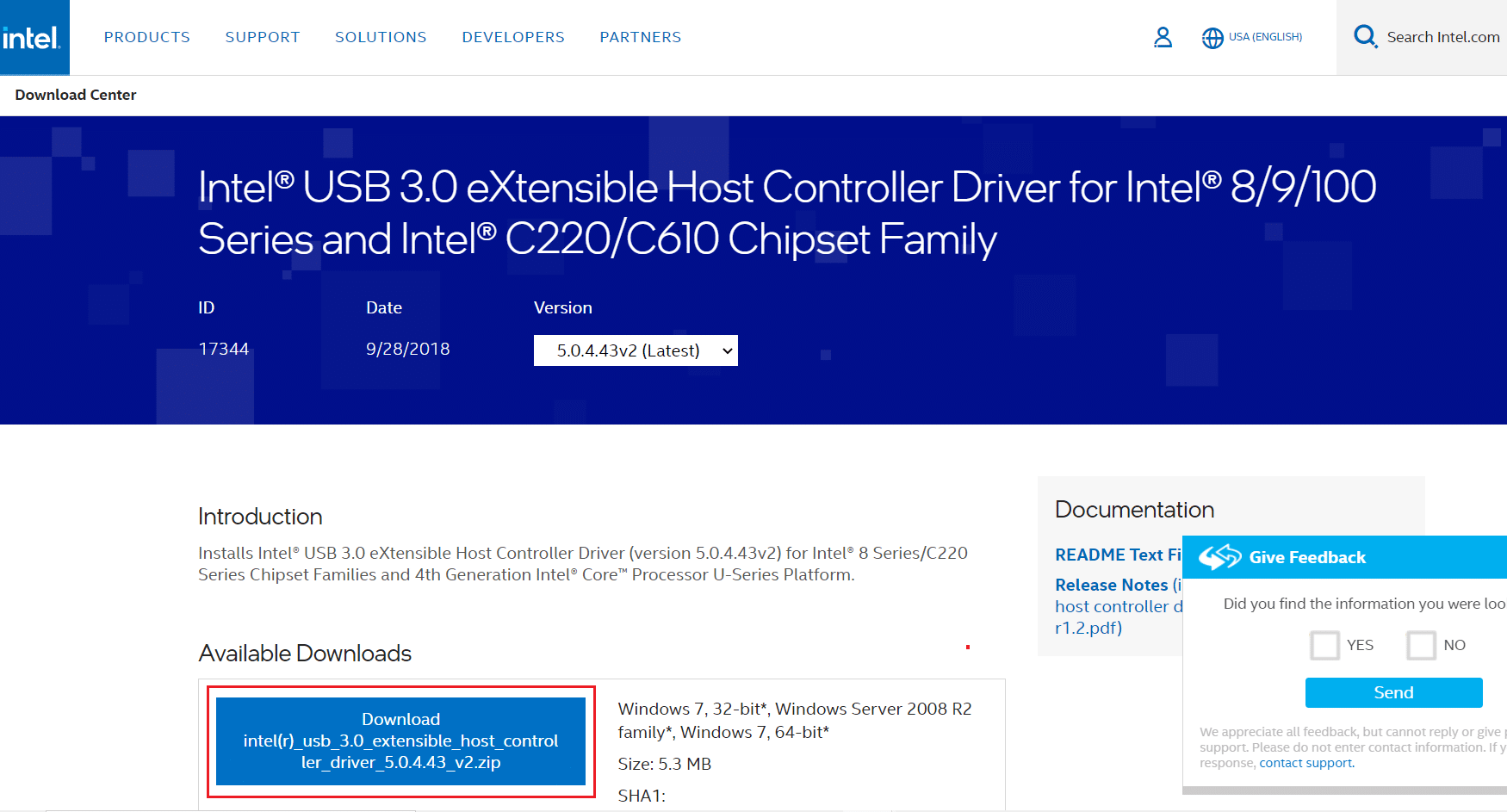
5. Una volta scaricato, installa il driver USB più recente. Quindi, collega il tuo dispositivo USB e controlla se l'errore è stato corretto.
Metodo 6: non consentire al PC di spegnere il dispositivo USB
La funzione di risparmio energetico USB consente al driver dell'hub di sospendere qualsiasi singola porta USB senza influire sulla funzione di altre porte, al fine di risparmiare energia. Questa funzione, per quanto utile, può comunque causare problemi di dispositivo USB sconosciuto quando il PC Windows 10 è inattivo. Quindi, disabilita la funzione di sospensione USB automatica usando i passaggi indicati:
1. Passare a Gestione dispositivi come mostrato nel Metodo 3 .
2. Qui, fai doppio clic su Human Interface Devices per espanderlo.
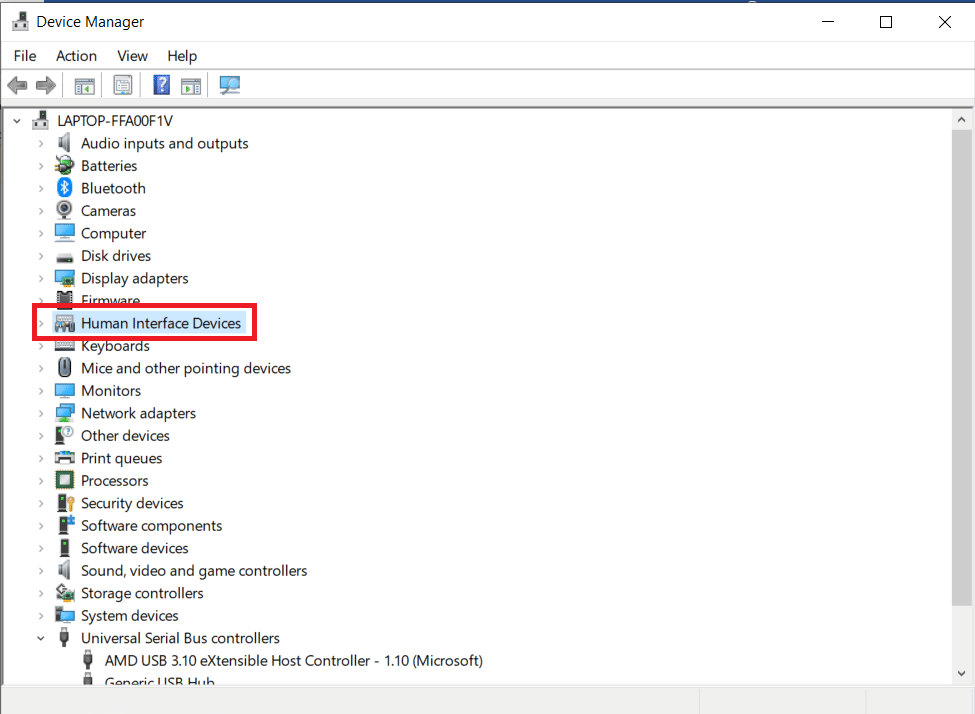
3. Fare clic con il pulsante destro del mouse sul dispositivo di input USB e selezionare Proprietà.
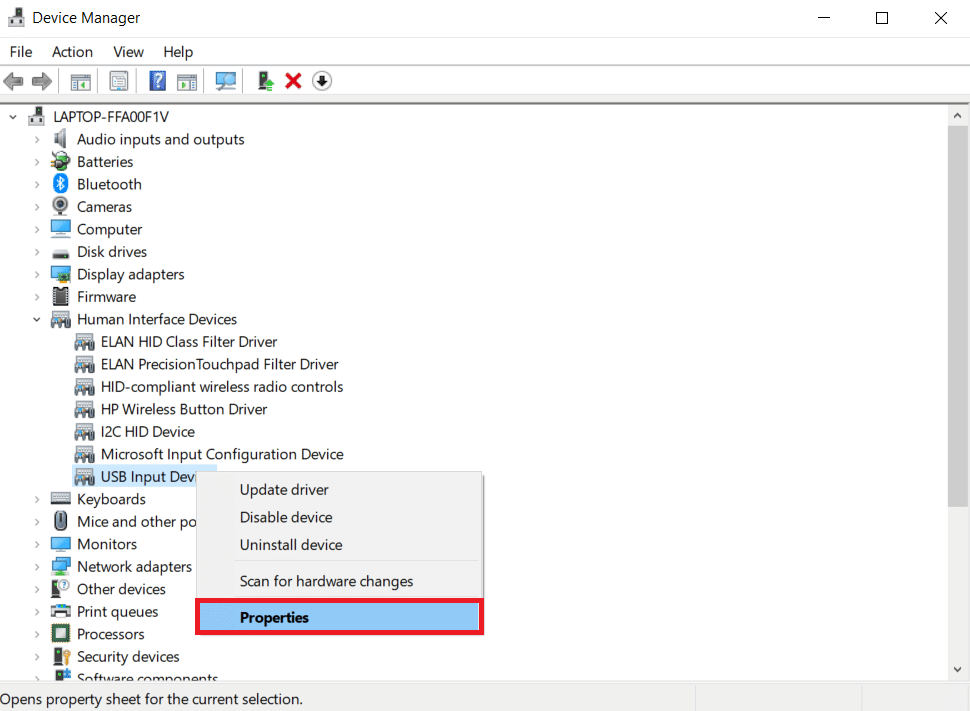
4. Qui, passa alla scheda Risparmio energia e deseleziona la casella intitolata Consenti al computer di spegnere questo dispositivo per risparmiare energia.
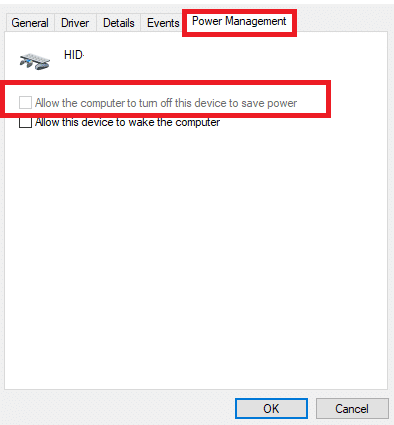
5. Infine, fare clic su OK e riavviare il sistema.
Leggi anche: Fix USB continua a disconnettersi e riconnettersi
Metodo 7: disabilitare la funzione di sospensione selettiva USB
Anche la funzione di sospensione selettiva ti aiuta a risparmiare energia mentre disconnetti chiavette USB e altre periferiche. È possibile disabilitare facilmente la funzione di sospensione selettiva USB tramite Opzioni risparmio energia, come spiegato di seguito:
1. Digita Pannello di controllo nella barra di ricerca di Windows e fai clic su Apri .
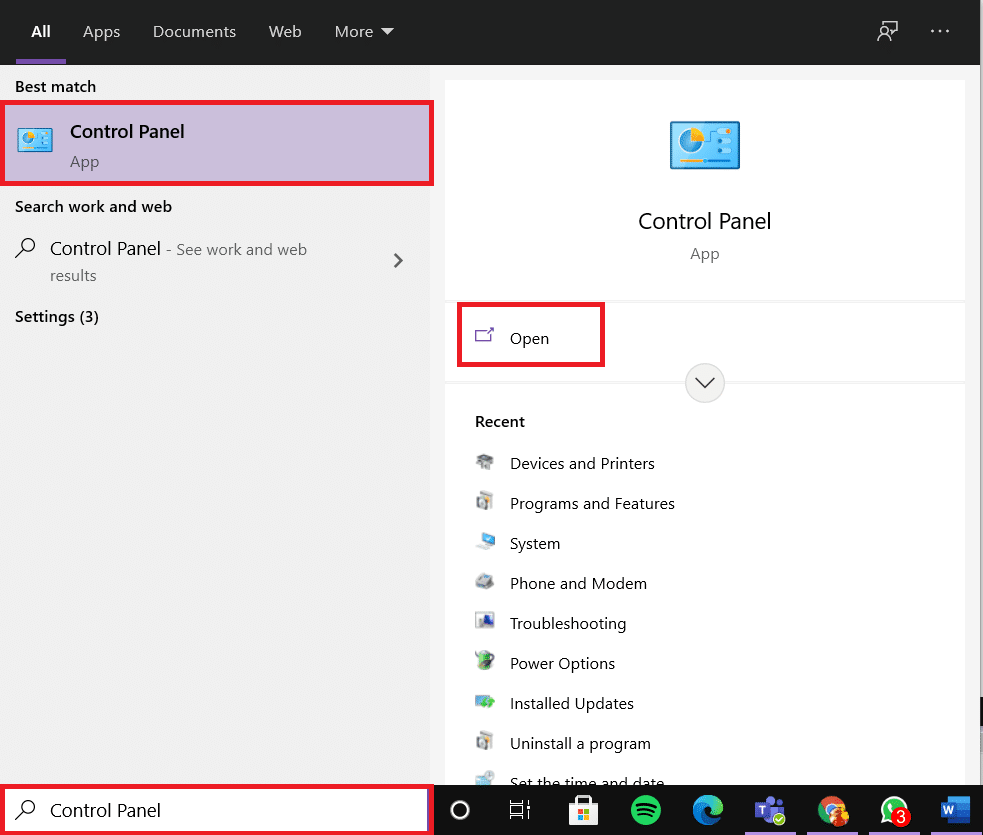
2. Selezionare Visualizza per > Icone grandi , quindi fare clic su Opzioni risparmio energia , come mostrato.
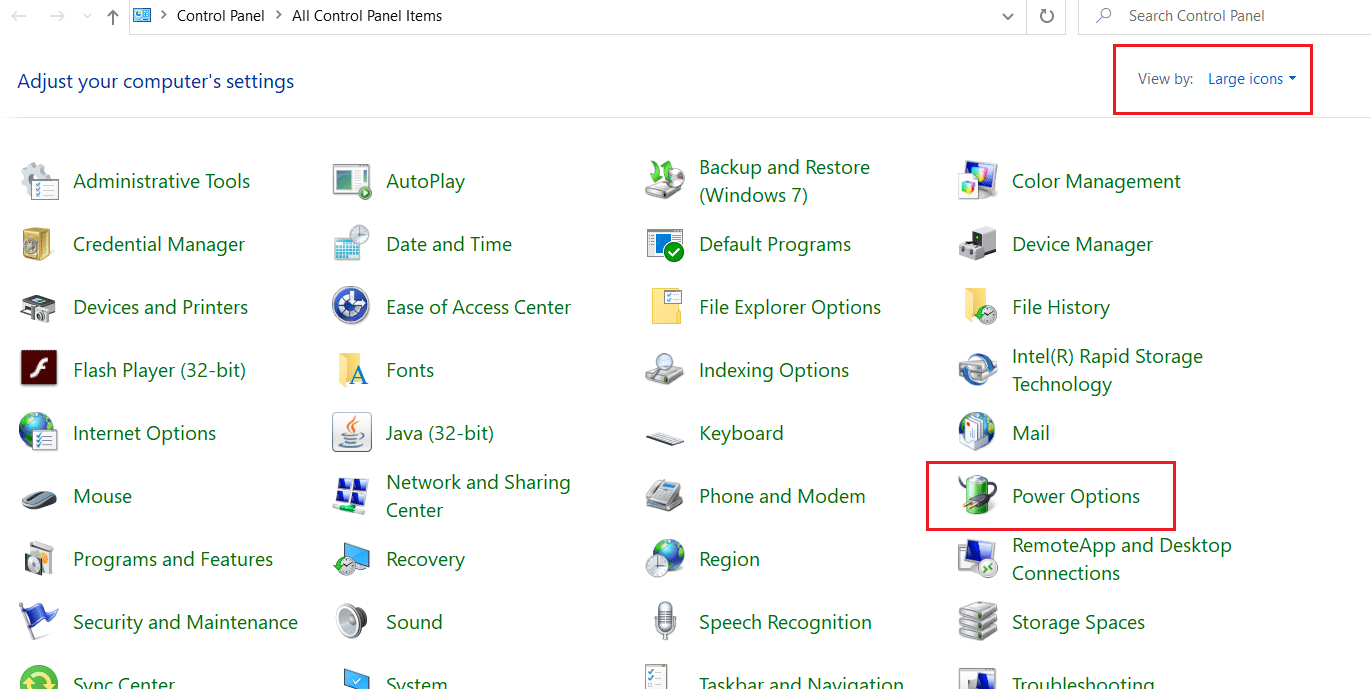
3. Qui, fai clic su Modifica le impostazioni del piano nella sezione del piano attualmente selezionato.
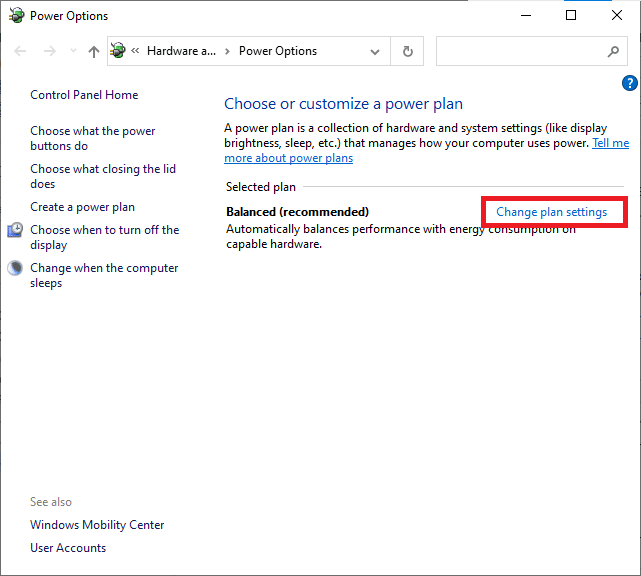
4. Nella finestra Modifica impostazioni piano , selezionare l'opzione Modifica impostazioni di alimentazione avanzate .
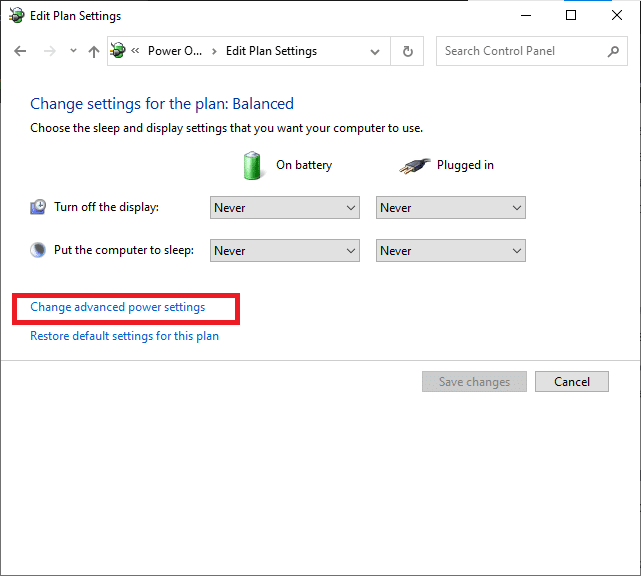
5. Ora, fai doppio clic su Impostazioni USB per espanderlo.
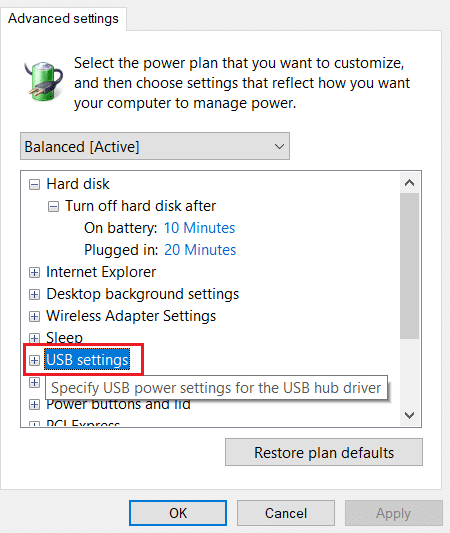
6. Ancora una volta, fare doppio clic sull'impostazione di sospensione selettiva USB per espanderla.
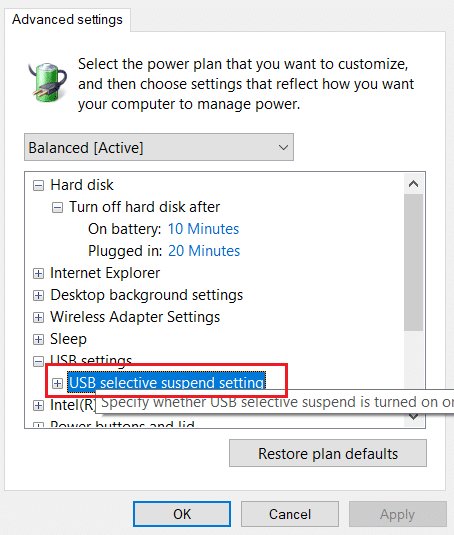
7. Qui, fare clic su A batteria e modificare l'impostazione su Disabilitato dall'elenco a discesa, come illustrato.
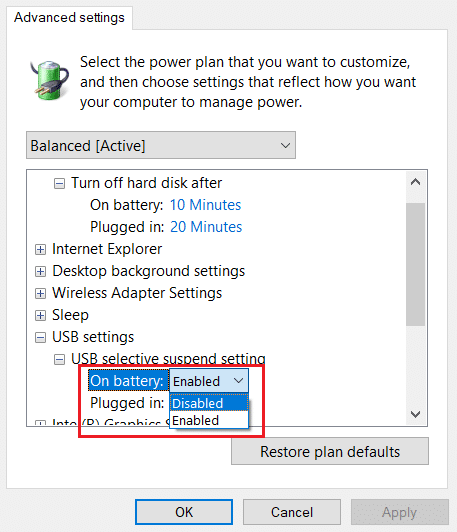
8. Ora, fai clic su Collegato e modifica l'impostazione su Disabilitato anche qui.
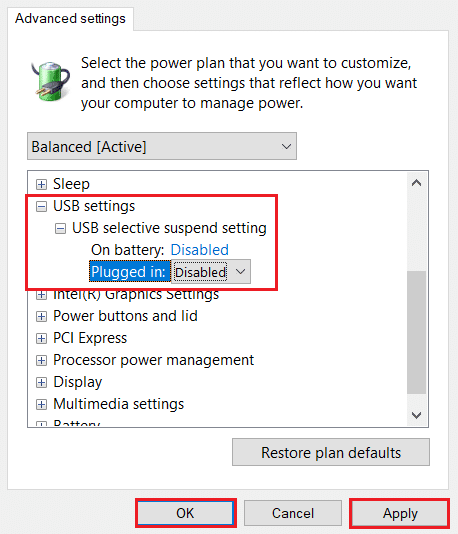
9. Infine, fare clic su Applica > OK per salvare queste modifiche. Riavvia il PC e controlla se il problema è stato risolto ora.
Metodo 8: disattivare l'avvio rapido
Si consiglia di disattivare l'opzione di avvio rapido per risolvere il problema relativo al dispositivo USB sconosciuto (Richiesta descrittore dispositivo non riuscita) in Windows 10. Segui semplicemente i passaggi indicati:
1. Vai al Pannello di controllo > Opzioni risparmio energia come illustrato nel Metodo 7 .
2. Qui, fai clic sull'opzione Scegli cosa fanno i pulsanti di accensione nella barra di sinistra.
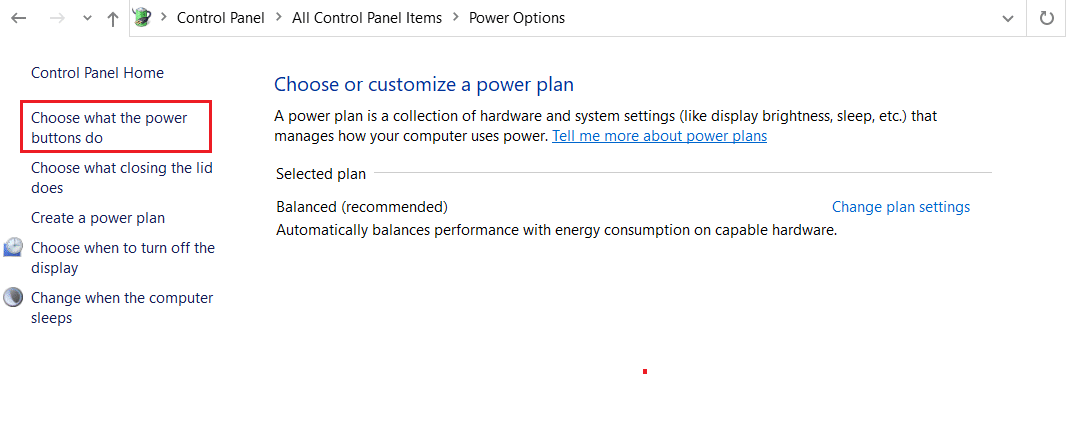
3. Ora seleziona l'opzione Modifica le impostazioni attualmente non disponibili .
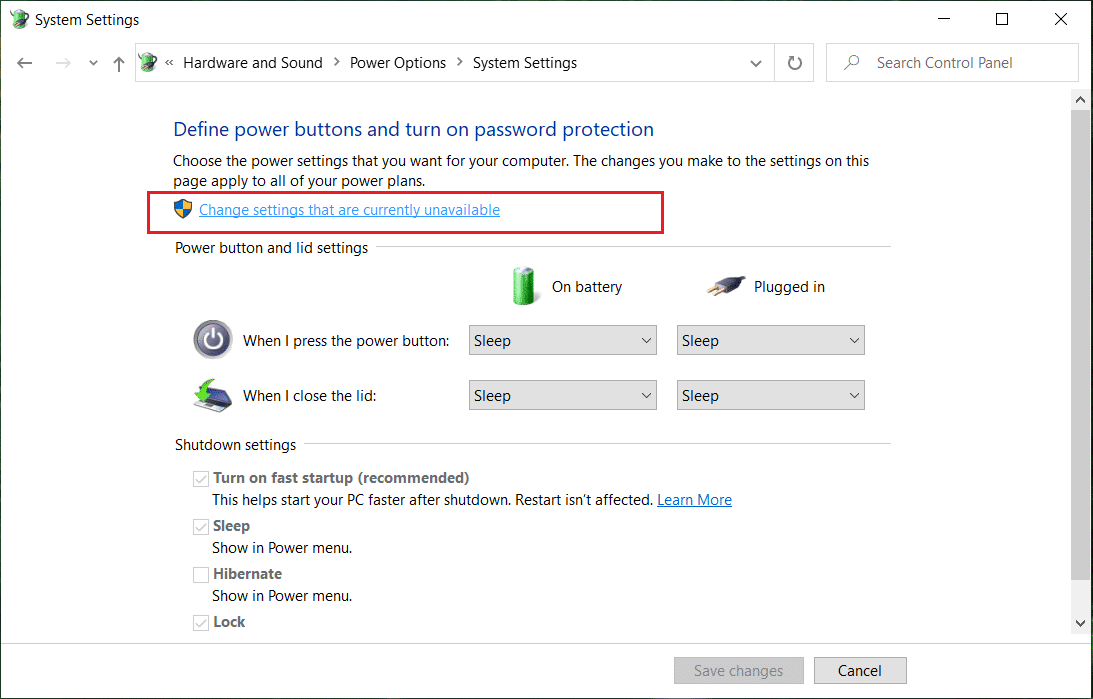
4. Quindi, deseleziona la casella Attiva avvio rapido (consigliato) e quindi fai clic su Salva modifiche come mostrato di seguito.
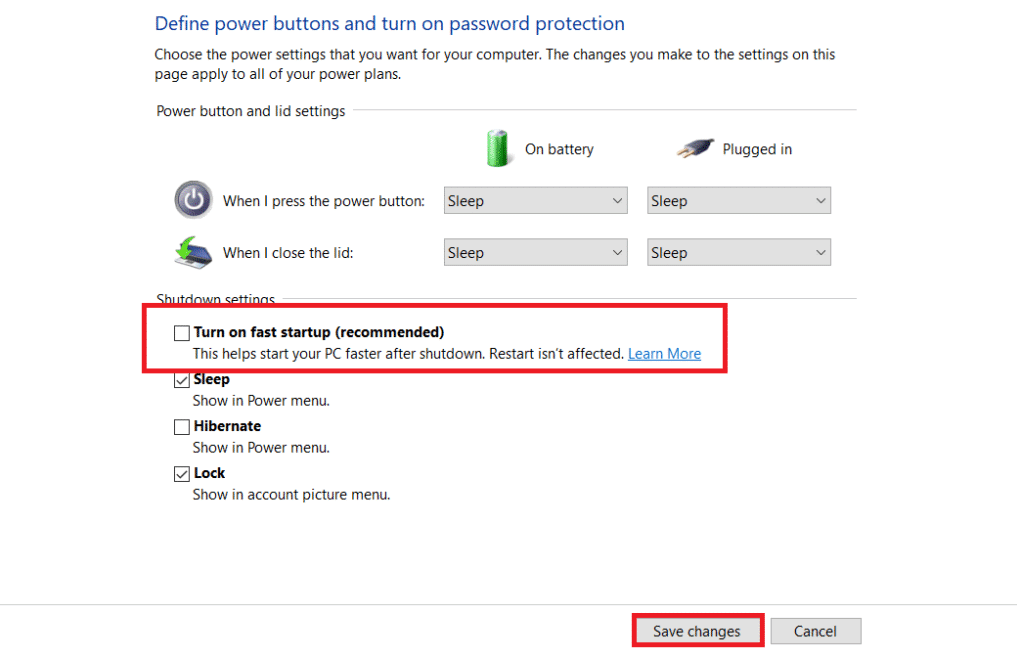
5. Infine, riavvia il tuo PC Windows.
Leggi anche: Correggi il codice di errore del dispositivo USB non riconosciuto 43
Metodo 9: aggiorna Windows
Assicurati sempre di utilizzare il tuo sistema nella sua versione aggiornata. In caso contrario, causerà il suddetto problema.
1. Digita Verifica aggiornamenti nella barra di ricerca di Windows e fai clic su Apri .
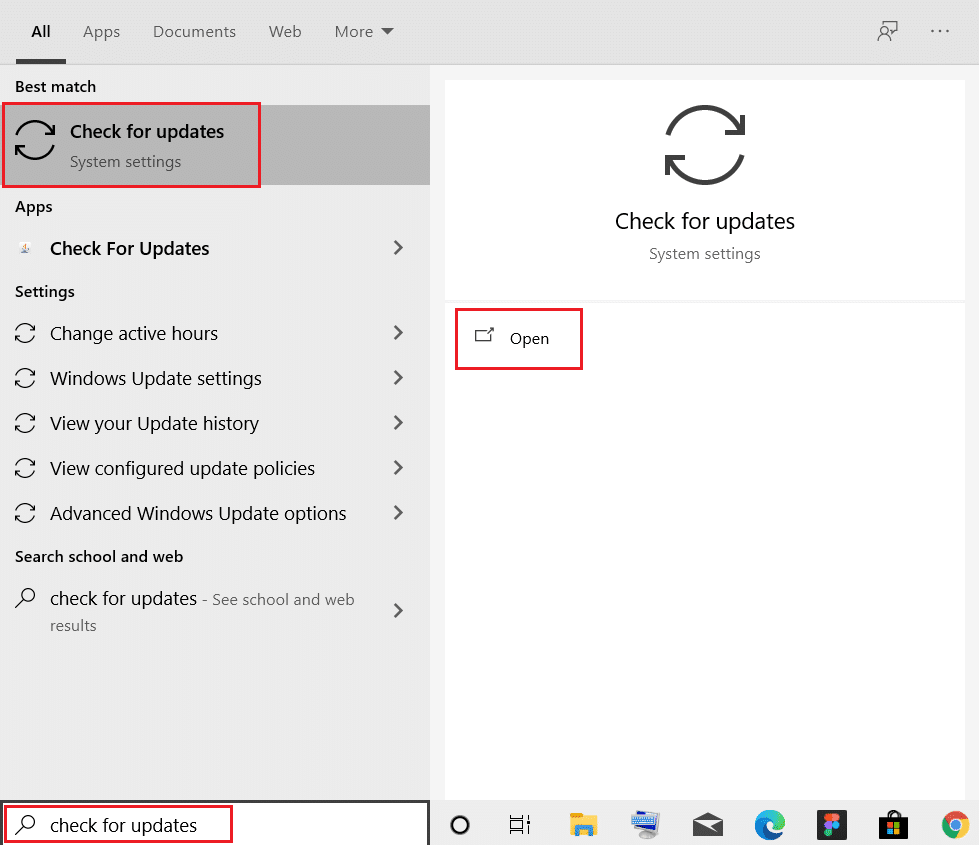
2. Ora, fai clic sul pulsante Verifica aggiornamenti .
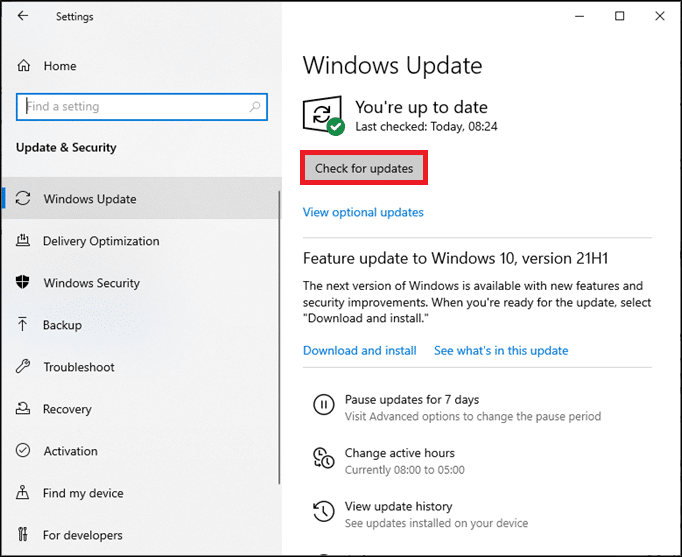
3A. Segui le istruzioni sullo schermo per scaricare e installare l'ultimo aggiornamento disponibile.
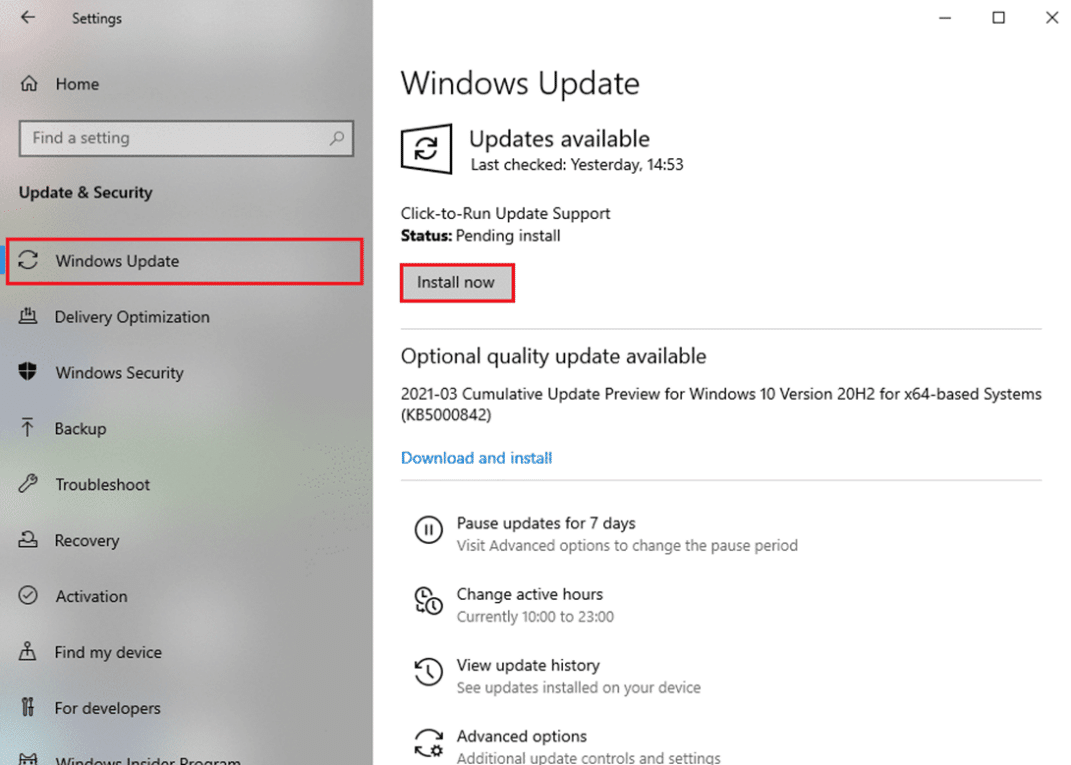
3B. Se il tuo sistema è già aggiornato, mostrerà il messaggio Sei aggiornato .
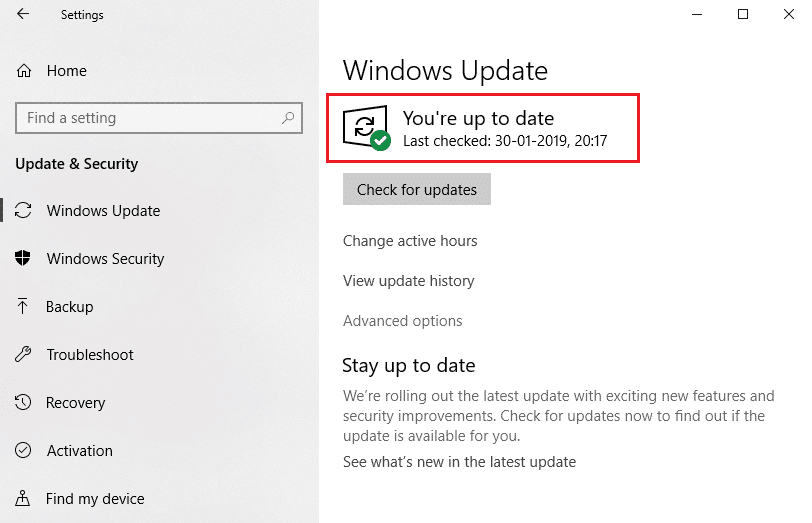
4. Riavvia il sistema e controlla se il problema è stato risolto ora.
Metodo 10: aggiorna il BIOS
Se il metodo sopra non è in grado di risolvere il problema del dispositivo USB sconosciuto nel desktop/laptop di Windows 10, puoi provare ad aggiornare il BIOS di sistema. Leggi il nostro elaborato tutorial per capire cos'è il BIOS, come controllare la versione corrente del BIOS e come aggiornare il BIOS di sistema qui.
Suggerimento per professionisti: utilizzare i collegamenti forniti per scaricare l'ultima versione del BIOS per laptop Lenovo, Dell e HP.
Consigliato:
- Risolvi Windows 10 bloccato durante la preparazione di Windows
- Come modificare i programmi di avvio in Windows 10
- Correggi l'errore della schermata blu di Windows 10
- Come accedere al BIOS su Windows 10
Ci auguriamo che tu possa imparare come risolvere il problema relativo al dispositivo USB sconosciuto (Richiesta descrittore dispositivo non riuscita) nel problema di Windows 10 . Facci sapere quale metodo ti ha aiutato di più. Inoltre, se hai domande o suggerimenti, sentiti libero di lasciarli nella sezione commenti.
